Навигация
Определение кодов UID и GID
2. Определение кодов UID и GID
Если необходимо узнать код UID пользователя и выяснить, к каким группам он принадлежит, воспользуйтесь командой id:
$ id carl a
uid-lOOO(carla) gid=1000(carla)
groups=1000(carla).20(dialout),24(cdrom),25(floppy),29(audio),30(dip),44(video),
105(windows),432(usb).lOOl(cdrecording)
Ключи команды id:
-u — вывод только кодов UID;
-g — вывод только кодов GID;
-gn — вывод имени первичной группы пользователя вместо GID.
3. Создание учетной записи пользователя командой USERADD
Для создания учетной записи можно воспользоваться командой useradd -m для создания имени пользователя, его домашнего каталога и других переменных окружения, затем назначьте пароль командой passwd -e. До создания пароля учетная запись остается неактивной. Далее приводится простейший вариант вызова. С флагом –m команда создает домашний каталог и копирует в него файлы из /etc/skel:
# useradd -m имя пользователя
Как правило, в команду также включается полное имя пользователя с флагом - с (Comment, то есть комментарий). Поставьте четыре запятые после имени пользователя, чтобы остальные поля комментария (рабочий телефон и т. д.) остались пустыми.
# useradd -m -с Grace Hopper ghopper
Имя пользователя должно быть уникальным.
Можно выполнить команду passwd -e. Флаг -е означает, что пароль становится недействительным после первого входа, что заставляет пользователя сменить его:
# passwd -e ghopper
Enter new UNIX password:
Retype new UNIX password:
passwd: password updated successfully
Окружение пользователя формируется на основании стандартного содержимого /etc/default/useradd и/etc/skel. Конфигурация useradd по умолчанию отображается командой
# useradd -D
Любые значения по умолчанию могут переопределяться в командной строке —
например, UID и командный процессор:
# useradd -u 1500 -s tcsh ghopper
Также существует возможность расширения стандартной конфигурации —
например, включить пользователя в дополнительные группы:
# useradd -G users,cdrecord.dialout ghopper
Useradd, в отличие от своего родственника adduser, прекрасно работает в сценариях (например, в сценарии mass_useradd из раздела 15).
Поля комментария также известны под названием данных GECOS. Данные GECOS состоят из пяти полей, разделенных запятыми. Если вы собираетесь использовать поле комментария, включите все четыре запятые, даже если значения соответствующих атрибутов не указываются. В долгосрочной перспективе это окупится, особенно при выполнении серийных операций и при поиске. Традиционно в данные GECOS входит полное имя, номер комнаты, рабочий телефон, домашний телефон и прочее (произвольная информация). Полное имя используется многими внешними программами — в частности, почтовыми серверами, однако другие поля можно использовать так, как вы сочтете нужным. Например, они позволяют организовать произвольное деление пользователей на группы и их сортировку (см. раздел 17).
4. Создание учетной записи пользователя командой ADDUSER
Использование adduser вместо useradd помогает ввести все данные конфигурации нового пользователя — пароль, данные GECOS и т. д.
Введите команду adduser имя_пользователя и введите запрашиваемые данные:
# adduser anitab
Adding user anitab...
Adding new group anitab (1008).
Adding new user anitab (1008) with group anitab.
Creating new home directory /home/anitab.
Copying files from /etc/skel
Enter new UNIX password:
Retype new UNIX password:
passwd: password updated successfully
Changing the user information for anitab
Enter the new value, or press ENTER for the default
Full name []:
Room Number []:
Work Phone []:
Home Phone []:
Other []:
Is the information correct [y/n] у
В командной строке adduser можно указать код UID, переопределяя значение по умолчанию:
# adduser --uid 1500 anitab
Стандартная конфигурация adduser задается в файле /etc/adduser.conf.
5. Изменение учетной записи пользователя
Иногда требуется внести изменения в существующую учетную запись — например, сменить имя пользователя или UID, обновить данные GECOS или домашний каталог.
Воспользуйтесь командами usermod и chfn.
Изменять можно любые атрибуты, включая имя пользователя и код UID. Чтобы сменить имя, сначала укажите новое имя, а затем старое:
# usermod -I aborg anitab
Следующая команда изменяет UID (в следующем примере исходное значение 1050 меняется на 1200) без изменения имени пользователя. Сначала указывается новый код UID, затем имя:
# usermod -u 1200 anitab
Принадлежность пользователя к группам не изменяется. Все файлы в домашнем каталоге пользователя автоматически обновляются новым кодом U1D. Тем не менее вам придется вручную найти и изменить все файлы за пределами домашнего каталога (crontab, почтовые каталоги, временные файлы /tmp и файлы в общих каталогах).
Для поиска файлов можно воспользоваться командой find с указанием исходного кода UID, если вы хотите просмотреть список файлов перед внесением изменений:
# find / -uid 1050
/usr/src/include/lber.h
/usr/src/include/1 dap.h
/usr/src/include/ldbm.h
Смена владельца файлов осуществляется командой chown:
# chown 1200 /usr/scr/include/lber.h
Последовательная смена владельца для каждого файла — занятие довольно утомительное. Команды chown и find могут выполнить эту работу за вас:
# find / -uid 1050 -exec chown -v 1200 {} \;
changed owner of '/usr/src/include/lber.h' to 1200
changed owner of '/usr/src/include/ldap.h' to 1200
changed owner of '/usr/src/include/ldbm.h' to 1200
Следующая команда перемещает домашний каталог пользователя со всем содержимым. Если новый каталог не существует, он автоматически создается. Сначала указывается новый каталог, а затем имя пользователя. Обязательно используйте флаги -d и -m:
# usermod -d /serverl/home/aborg/ -m aborg
Изменение данных GECOS:
# chfn aborg
Пользователь может передать при вызове chfn данные GECOS по своему усмотрению. Исключение составляют два поля: полное имя и "прочее". Содержимое этих полей может редактироваться только суперпользователем.
Похожие работы
... раздел данной главы «Просмотр действующих политик» расскажет Вам больше о просмотре действующих политик на локальном компьютере. Просмотр действующих политик Во время работы с политиками учетных записей и присвоением прав пользователей Вам часто бывает необходимо просмотреть политику, действующую на локальную систему. Действующей является применённая на данный момент политика и, как описано в ...
... анализ существующих подобных систем, выявлены преимущества используемой системы. Также были поставлены цели разработки и основные требования к системе. 2 АИС управления серверным программным обеспечением на базе программного комплекса Webmin/Alterator В этой главе представлены основные этапы технического проектирования системы, такие как функциональное моделирование, моделирование и ...
... ЛВС, тополи, структура, сетевое оборудование и программное обеспечение ЛВС представлены в Приложении А. 2 ПРАКТИЧЕСКАЯ РЕАЛИЗАЦИЯ ПОДБОРА ПРОГРАММНО-ТЕХНИЧЕСКОГО КОМПЛЕКСА ЛВС ДЛЯ АВТОМАТИЗАЦИИ РАБОТЫ БУХГАЛТЕРИИ АОЗТ «ДОНЕЦКОЕ ПУСКО-НАЛАДОЧНОЕ УПРАВЛЕНИЕ № 414 «ДОНБАСЭЛЕКТРОМОНТАЖ» 2.1 Административные, технические и программные характеристики АОЗТ «Донецкое пуско-наладочное управление № ...
... что выбранный вариант является наиболее выгодным и экономически эффективным. 3.1 Анализ основных разделов бизнес-плана Данный раздел посвящён обоснованию эффективности разработки автоматизированной системы управления документооборотом ЦЗЛ. При анализе целесообразности данную разработку следует рассматривать как некоммерческий продукт в том смысле, что она не предназначена для широкого ...

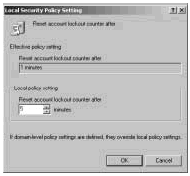
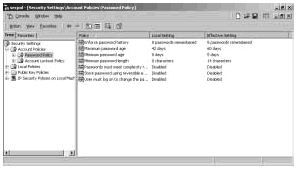
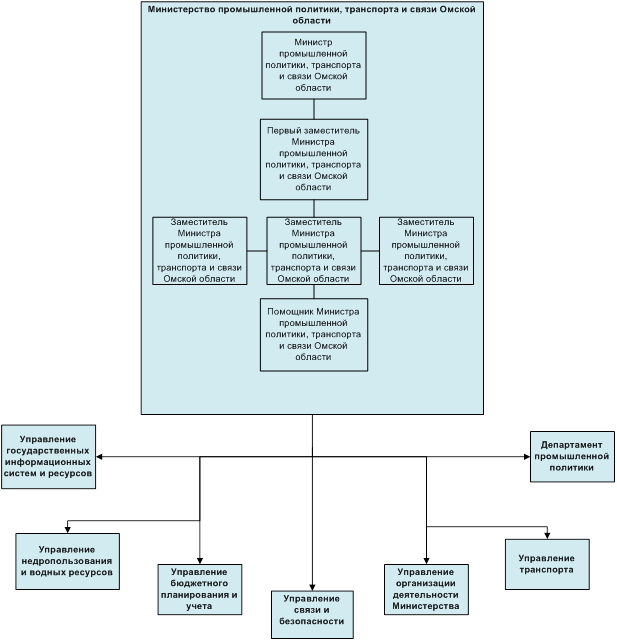
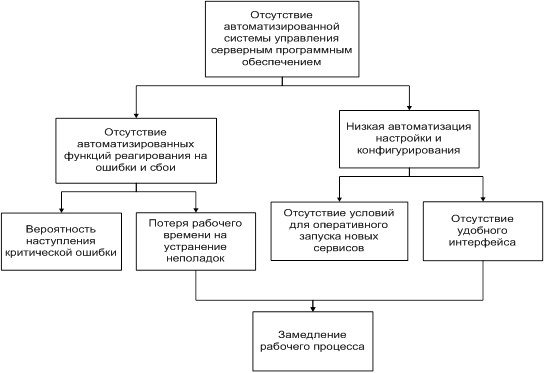
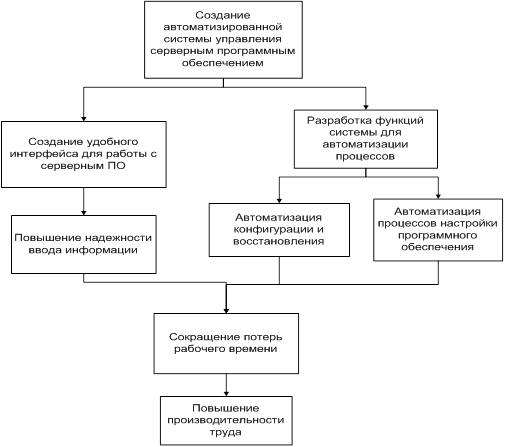


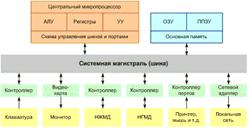
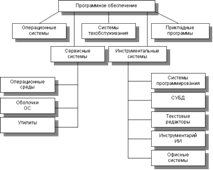
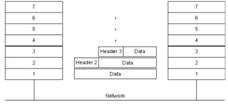
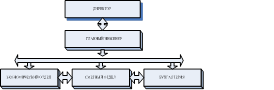
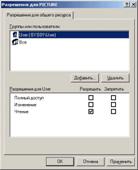

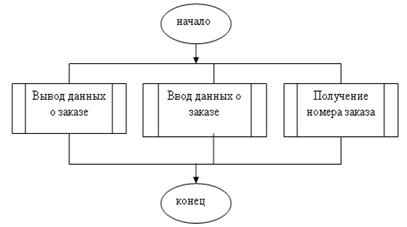


0 комментариев